Hur man tar bort kontakter på WhatsApp
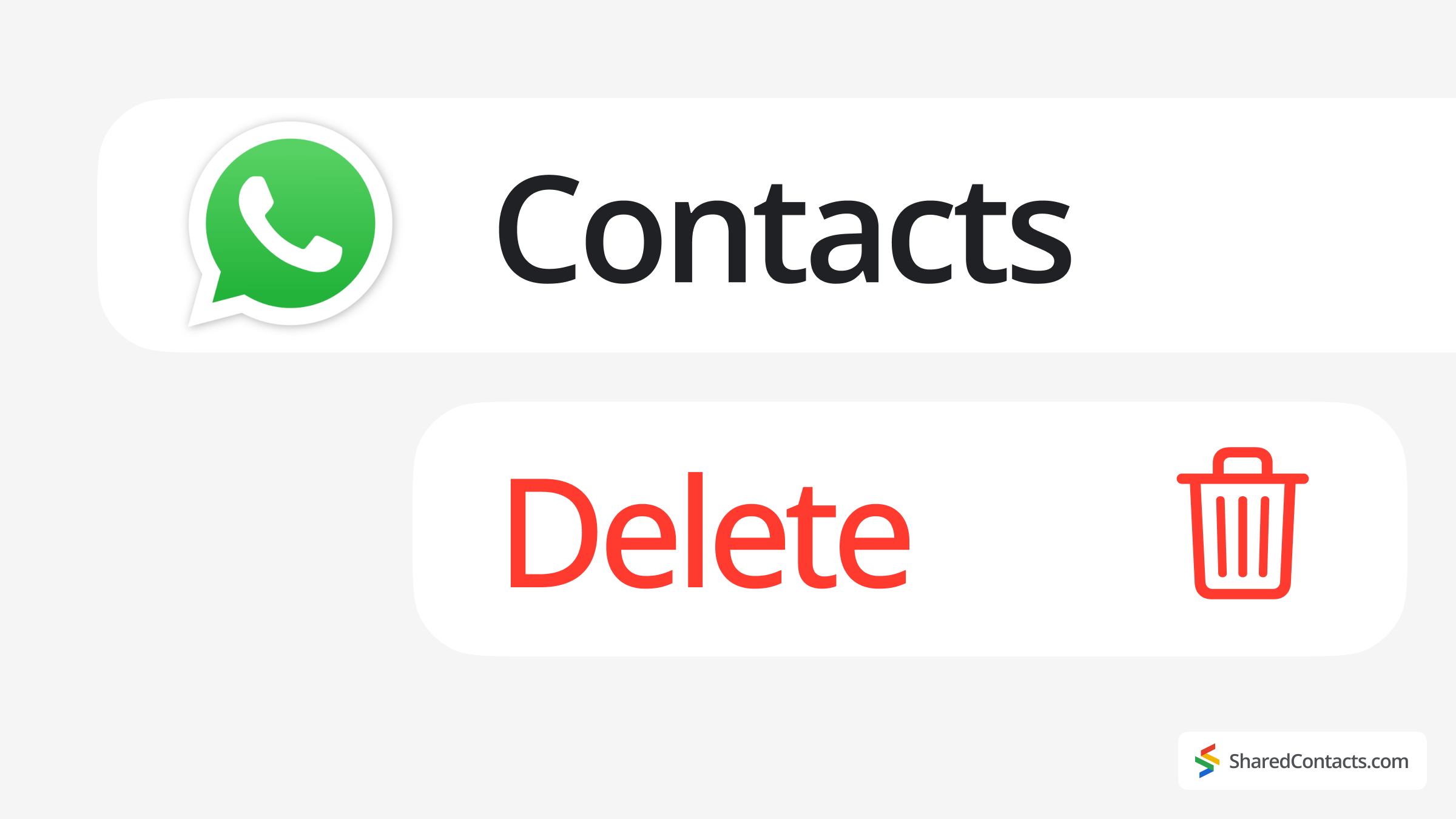
Vi gillar att spara allt "för säkerhets skull" - gamla chattar, bortglömda nummer och kontakter som vi inte har pratat med på flera år. Men även om det är bra att veta hur man behåller kontakter är det lika viktigt att lära sig hur man tar bort dem man inte längre behöver. Låt oss vara ärliga: de flesta av oss har hundratals (om inte tusentals) kontakter, men vi kommunicerar bara regelbundet med en handfull.
Om din WhatsApp-kontaktlista är full av föråldrade, oönskade eller överflödiga poster är det dags för en upprensning. Men hur tar du bort en kontakt på WhatsApp? Processen är inte alltid uppenbar, särskilt eftersom den varierar något mellan iPhone, Android och WhatsApp Web.
Den här guiden går igenom alla metoder - från grundläggande raderingar till att ta bort blockerade kontakter och stoppa oönskade synkroniseringar med Google Kontakter. Låt oss rensa upp i din WhatsApp för gott!
Så här tar du bort en kontakt på WhatsApp i iOS
Om din WhatsApp-lista är full av glömda nummer, så här tar du bort en kontakt på WhatsApp med hjälp av en iPhone:
- Öppna WhatsApp och tryck på sökfältet.
- Skriv kontaktpersonens namn och välj den.
- Tryck på deras namn längst upp och välj sedan Redigera.
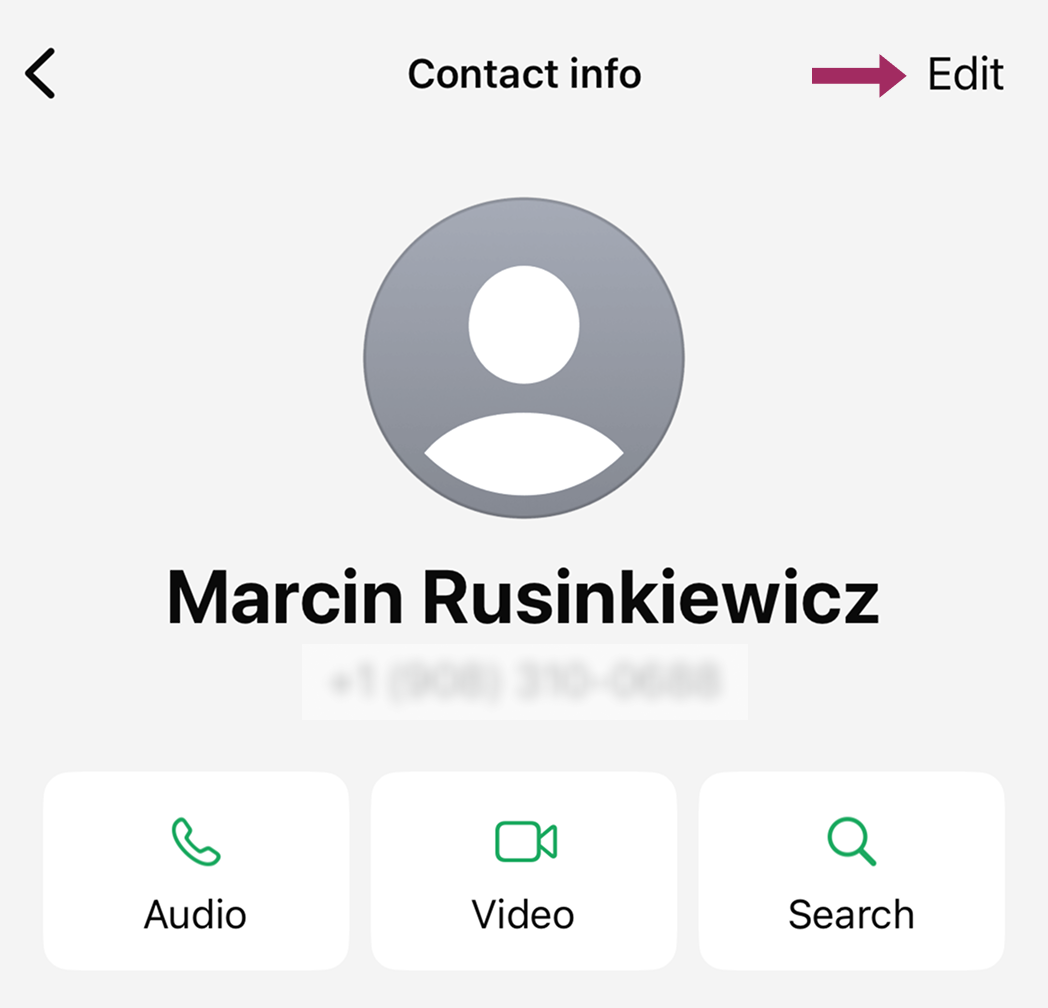
- Bläddra ner och tryck på Ta bort kontakt.
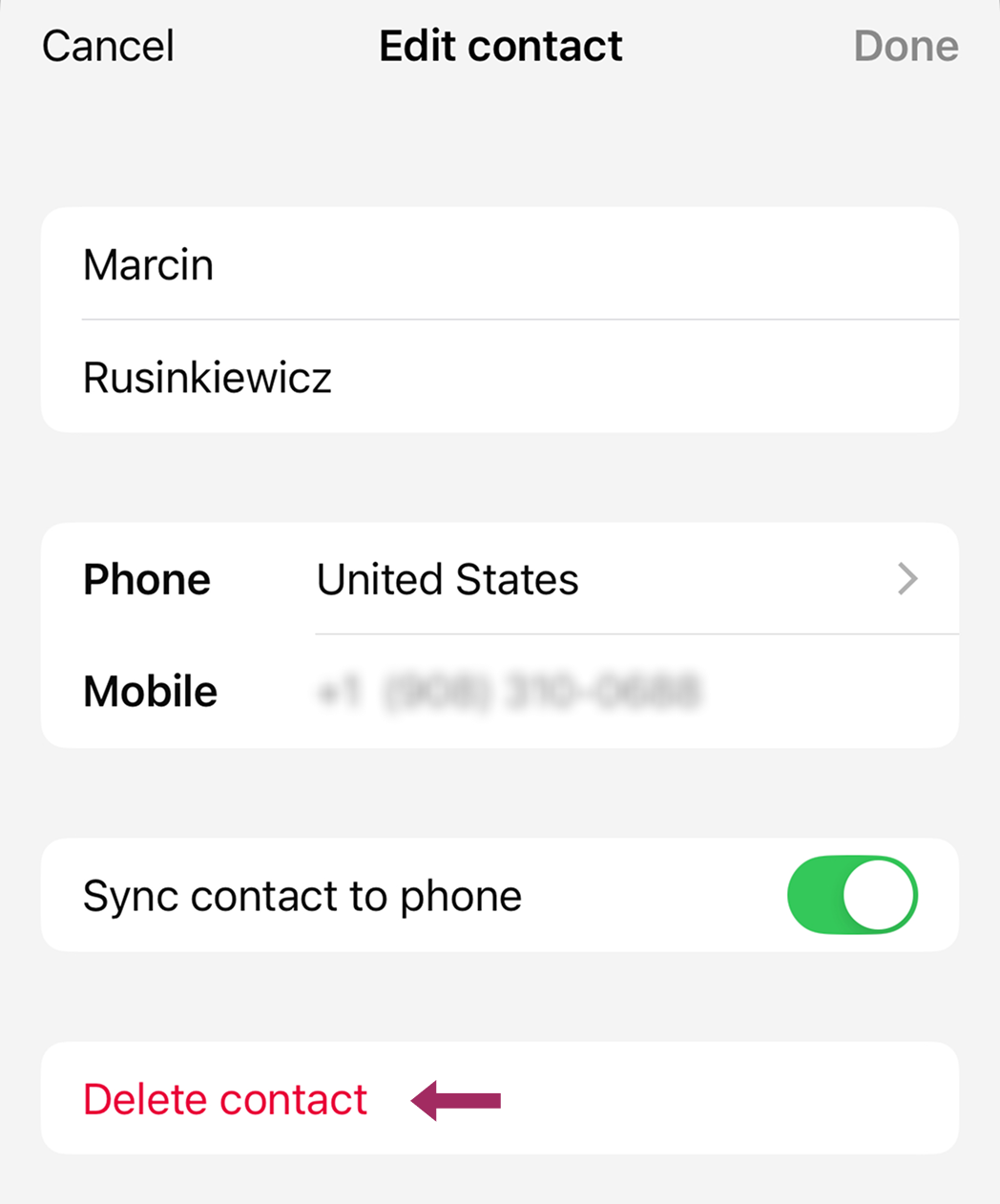
Användbart tips
Om kontakten är synkroniserad med din iPhone försvinner den också från din telefons adressbok. När det gäller din chatthistorik förblir den intakt. Det är bara kontakten som tas bort.
Hur man tar bort en kontakt från WhatsApp på Android
Med 3,3 miljarder Android-användare världen över och WhatsApp som den mest använda meddelandeappen globalt, är det ingen överraskning att många behöver rensa upp oönskade kontakter i sina konton på Android-enheter. Om ditt är överfullt av gamla nummer, så här gör du för att rensa:
- Öppna WhatsApp-app på din telefon och gå till fliken Chattar.
- Tryck på Ny chatt och välj den kontakt som du vill bli av med.
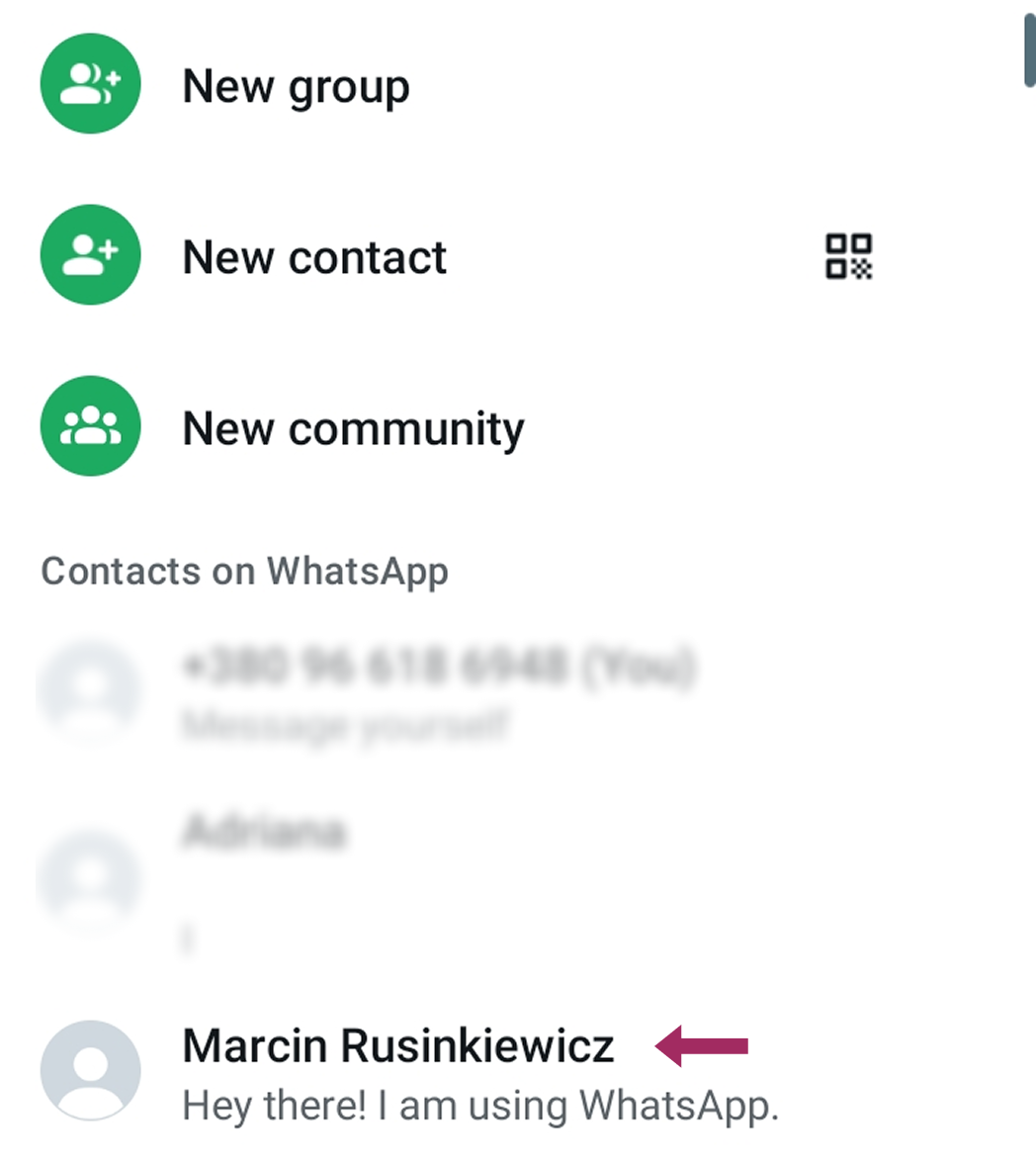
- Tryck på deras namn längst upp och navigera till Fler alternativ knapp.
- Välj den Redigera meny. Därifrån går du till Visa i adressboken.
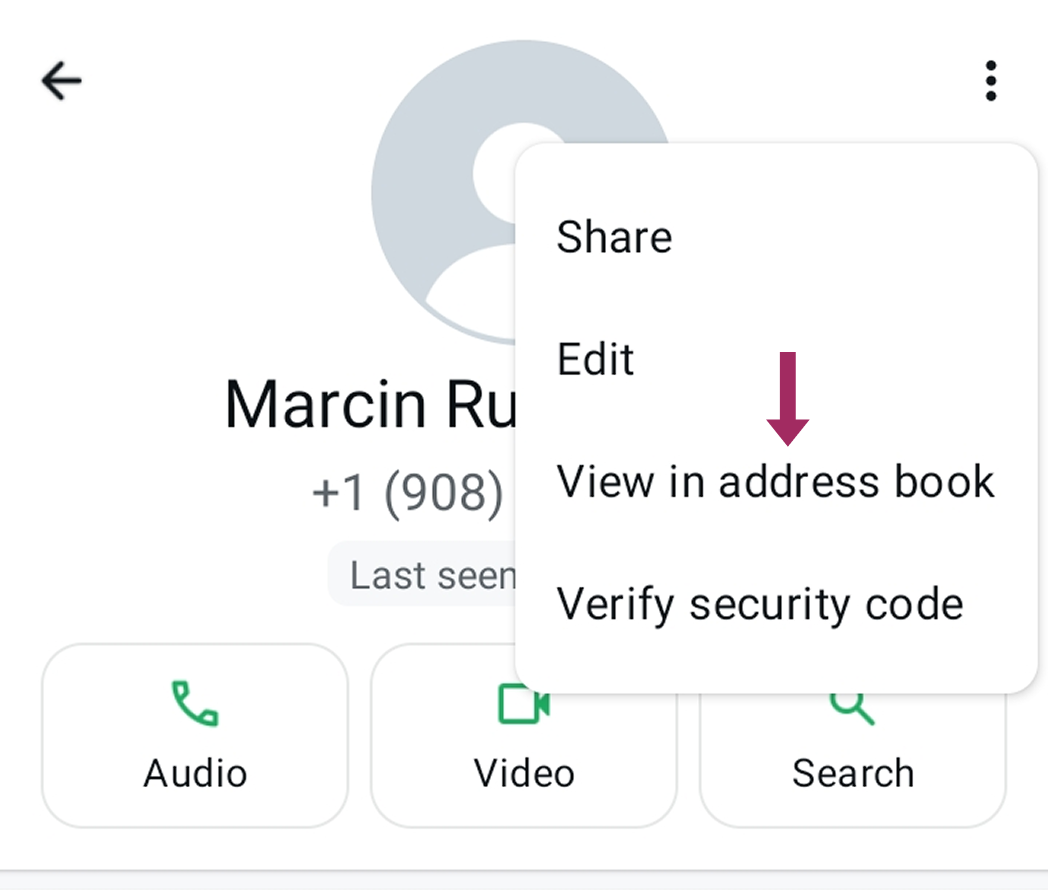
- Välj kontaktens lagringsplats, öppna den och tryck på Radera.
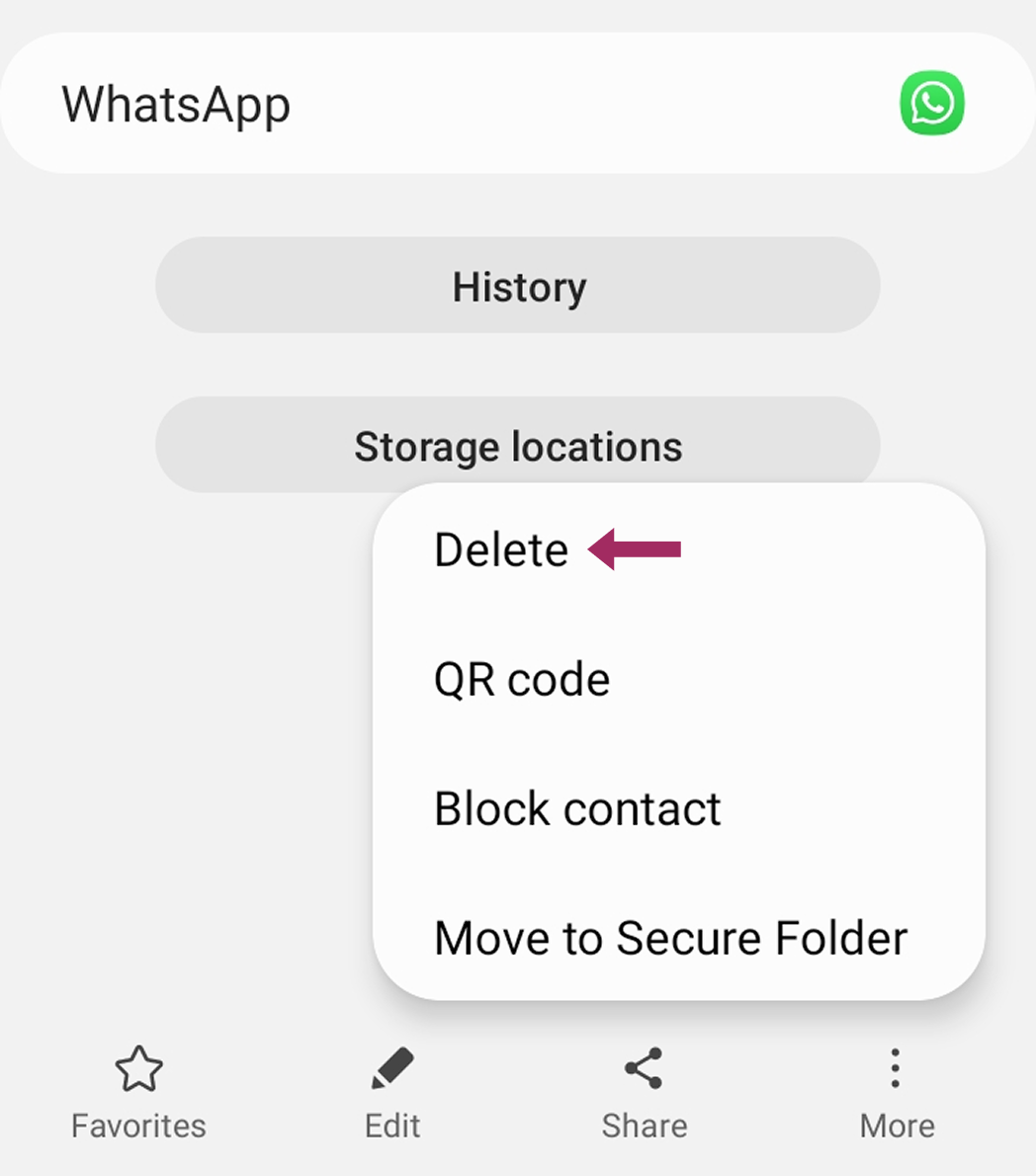
Synkade kontakter försvinner från både WhatsApp och din Android-adressbok, men dina konversationer förblir intakta om de inte raderas manuellt.
Hur man blockerar kontakter på WhatsApp
Ibland är det inte rätt lösning att ta bort en kontakt - kanske är det en kollega som du inte kan ta bort, en avlägsen släkting eller någon som du vill behålla i dina kontakter men behöver utrymme från. Genom att blockera kontakten kan du däremot begränsa deras åtkomst utan att ta bort dem permanent.
När du blockerar någon på WhatsApp:
- De kan inte skicka meddelanden eller ringa dig
- De kommer inte att se din senast sedda, profiluppdateringar eller status
- Du kommer att sluta ta emot deras meddelanden. De kommer bara att se en enda bock.
- De finns kvar i din kontaktlista.
Hur man blockerar en kontakt på WhatsApp (utan att radera dem)
- Öppna WhatsApp och gå till chatten med den person du behöver.
- Tryck på deras namn längst upp för att öppna deras profil.
- Bläddra ner och tryck på Block.
- Bekräfta ditt val.
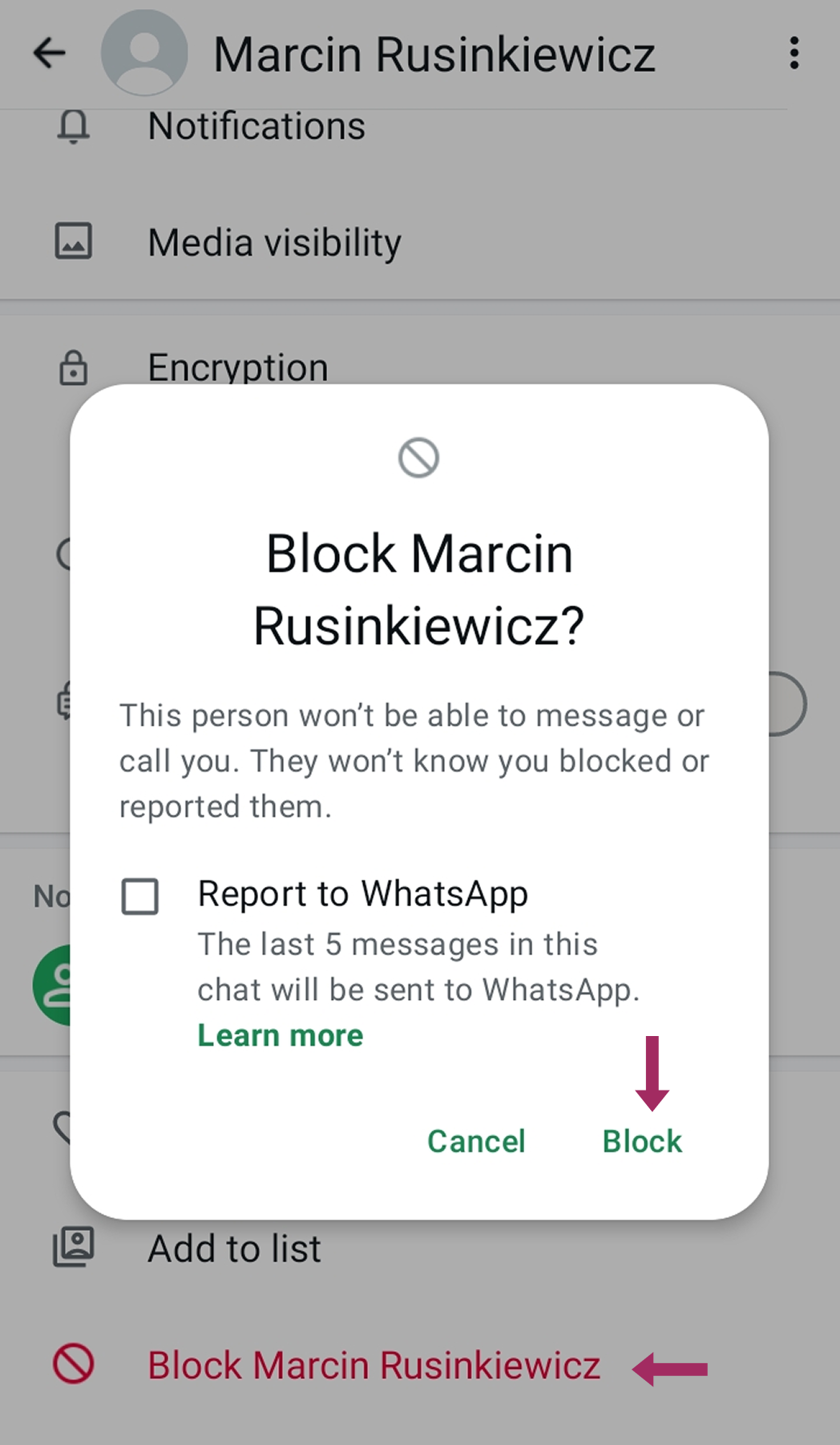
Användbart tips
Du kan också göra detta från dina sekretessinställningar: Inställningar > Sekretess > Blockerade kontakter.
Tryck på Lägg till blockerad och välj kontakten.
Blockeringen är reversibel - det är bara att avblockera dem när som helst om du ändrar dig.
Så här tar du bort Google-kontakter
Eftersom WhatsApp automatiskt synkroniseras med dina Google-kontakter kanske det inte räcker att bara radera en kontakt i WhatsApp - de kan dyka upp igen om de fortfarande sparas i ditt Google-konto. Så här tar du bort kontakter permanent via webbplattformen Contacts, vilket automatiskt återspeglas i WhatsApp om synkronisering är aktiverad.
- Gå till Google Kontakter i din webbläsare.
- Registrera dig med ditt Gmail-konto om du blir ombedd.
- Leta reda på kontakten som du vill ta bort.
- Kryssa i rutan bredvid kontaktens namn eller flera namn.
- Klicka på Ikon för fler åtgärder (tre prickar) längst upp på skärmen och välj Radera. Bekräfta borttagningen när du uppmanas till det.
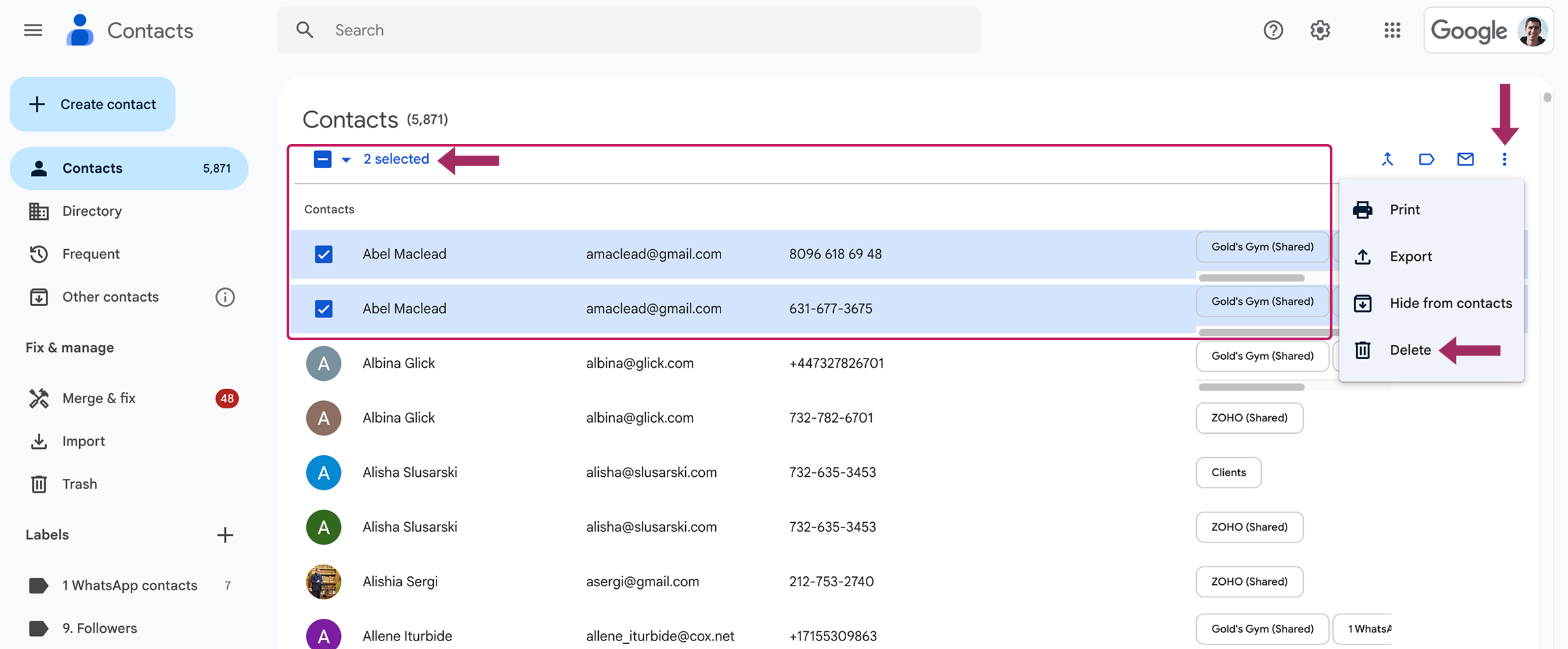
Det kan ta några minuter innan ändringarna syns i WhatsApp. Om kontakter fortfarande visas i WhatsApp, uppdatera din WhatsApp-kontaktlista manuellt.
Så här hanterar och delar du WhatsApp-kontakter för företag
WhatsApp har blivit ett viktigt verktyg för företagskommunikation för miljontals användare över hela världen. Dåligt hanterade kontakter kan dock leda till missade meddelanden, dubbla chattar och förvirring i hela teamet. Istället för att radera viktiga affärskontakter och riskera förlorade kontakter, är ett smartare tillvägagångssätt att strukturerad delning och synkronisering.
Shared Contacts Manager - Den professionella lösningen

För företag som förlitar sig på WhatsApp tillhandahåller Shared Contacts Manager en omfattande lösning på utmaningar med kontakthantering. Plattformen tillgodoser först det grundläggande behovet av centraliserade teamkontakter genom att upprätthålla en enda huvudkontaktlista som automatiskt synkroniseras över alla teammedlemmars WhatsApp-konton. Detta eliminerar det vanliga avbrottet på arbetsplatsen där kollegor ber om kontaktdelning i gruppchattar, eftersom alla omedelbart har tillgång till samma uppdaterade information.
Utöver enkel centralisering och Delning av WhatsApp-kontakterMed hjälp av olika behörighetskontroller kan man förändra hur team hanterar åtkomst. Chefer kan bestämma vilka anställda som ska se specifika kontakter, vilket skapar naturliga uppdelningar mellan avdelningar som sälj- och supportteam samtidigt som det skyddar mot oavsiktliga ändringar eller borttagningar av mindre erfarna medarbetare.
Användbart tips
Exempel från den verkliga världen:
Ett säljteam delar över 500 kundkontakter via Google Kontakter. När en chef uppdaterar ett nummer i den delade katalogen:
- Ändringar återspeglas omedelbart i allas WhatsApp
- Inget behov av att manuellt skicka uppdaterade kontakter på nytt
- Alla befintliga chatthistoriker förblir intakta.
Den verkliga styrkan i denna lösning ligger i dess plattformsintegration. Delade kontakter för Gmail dyker inte bara upp i WhatsApp och telefonböcker. De flödar också naturligt in i det bredare Google Workspace-ekosystemet, inklusive Gmail och Calendar, samtidigt som de fyller på både Android- och iOS-adressböcker. Detta skapar en enhetlig kommunikationsupplevelse oavsett enhetspreferens i en organisation.
Detta tillvägagångssätt förändrar i grunden hur team interagerar med sin kontaktdatabas och går från en fragmenterad samling av individuella listor till en dynamisk, delad resurs som upprätthåller sig själv över alla kritiska affärsplattformar, inklusive WhatsApp.



Inga kommentarer